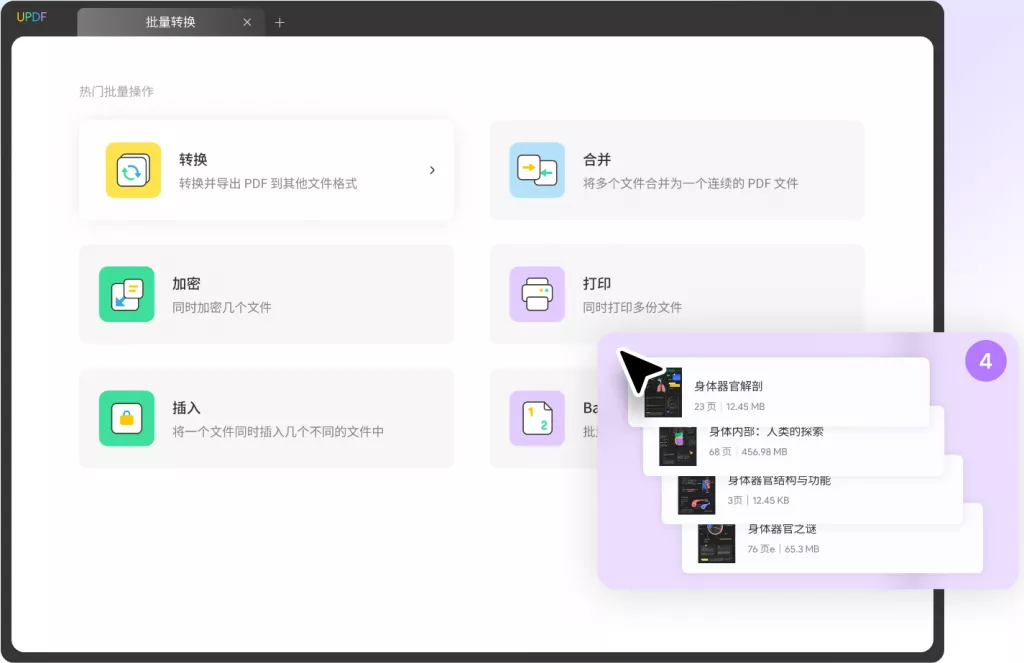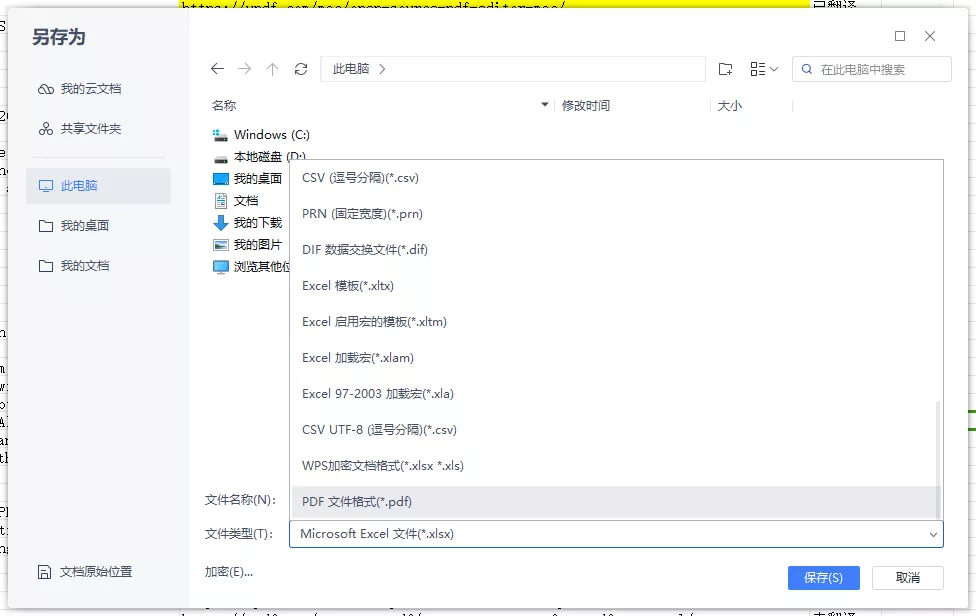在现代数字时代,PDF已成为一种广泛使用的文件格式。无论是在工作、学习还是日常生活中,我们都时常需要处理PDF文件。然而,很多人常常面临一个问题:如何在PDF中编辑形状。尤其是当文件格式不支持直接修改时,如何能够在不花费巨额费用的情况下有效地编辑PDF中的形状?本文将为您详细解析免费编辑PDF形状的方法,并回答一个重要的问题:PDF里的形状是否可以编辑?
一、关于PDF文件及其结构
在深入讨论如何编辑PDF形状之前,我们首先需要了解PDF文件的基本结构。PDF文件是由Adobe创建的,主要用于保持文档格式一致性。PDF文件包含文本、图像、矢量图形和形状等多种元素。虽然PDF能够很好地保留原始文档的布局与格式,但正因为其格式的复杂性,编辑PDF文件常常变得困难。
PDF的主要结构包括以下几个部分:
– 对象:PDF文档由多个对象组成,包括文本对象、图像对象、路径对象等,形状通常以路径对象的形式存在。
– 流:用于存储实际的内容,包括绘图指令和文本内容。
– 目录:PDF文件有一个结构目录,描述各个对象的位置,使得PDF文件能快速定位内容。

了解了这些基础知识后,您可以更清楚地理解PDF文件中的形状如何被编辑。
二、编辑PDF形状的工具推荐
PDF中的形状可以是简单的几何图形,如矩形、圆形、线条等,也可以是复杂的自定义样式。虽然PDF的固有特性使得编辑内容变得复杂,但幸运的是,仍然有多种方法可以实现形状的编辑。下面将介绍一些常用的免费工具和方法。
方法一:使用UPDF
UPDF是一款专业的PDF编辑软件,它的核心优势在于操作简便、功能全面且价格实惠。相比其他需要付费才能使用基础功能的PDF工具,UPDF提供了更多实用功能,如直接编辑PDF文字、调整字体样式、添加注释等,且对新手非常友好。
1. 打开PDF文件,点击“工具”菜单。
2. 查找“注释”功能,选择“绘图”选项。
3. 您可以用绘图工具添加矩形、圆形、直线等形状,并根据需要调整大小和位置。
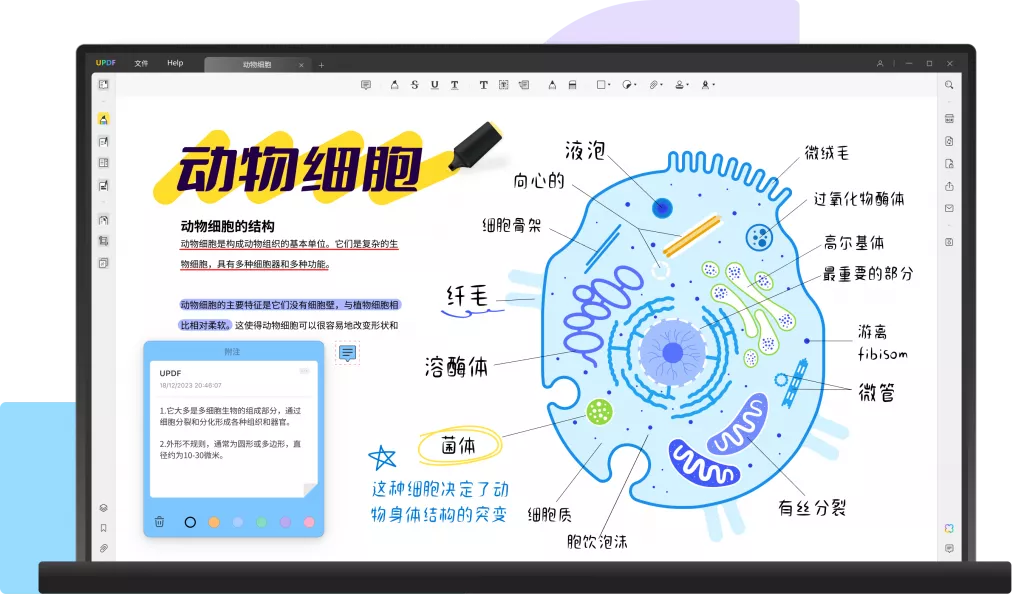
方法二:在线PDF编辑器
有许多在线PDF编辑器可以帮助用户免费编辑PDF中的形状。例如:
– smallpdf:这是一个界面简洁的在线工具,支持多种编辑功能,包括添加和编辑形状。用户可以上传自己的PDF文件,使用各种形状工具进行编辑,无需下载任何软件,但需注意文件上传的安全性。

– PDFescape:这个工具允许您在PDF中插入各种形状,以及文本注释。操作简单,而且支持导出已编辑的文件。
方法三:使用LibreOffice Draw
对于希望进行更深入编辑的人来说,LibreOffice Draw是一个不错的选择。作为一个开源的桌面办公套件,LibreOffice提供了强大的PDF编辑功能。
1. 下载并安装LibreOffice。
2. 使用LibreOffice Draw打开PDF文件。
3. 选择要编辑的形状,您可以移动、调整大小、改变颜色等。
LibreOffice Draw能够处理复杂的PDF文件,因此是许多专业人士的选择。
三、PDF形状的编辑方法
1. 添加形状
许多免费工具都允许用户添加新的形状:
– 在UPDF中,用户可以使用绘图工具添加矩形、圆形和其他形状。
– 在在线PDF编辑器中,您可以从菜单中选择所需形状,直接在画布上进行拖放。
2. 修改形状
对于已经存在的形状,您可以进行多种编辑,如改变大小、位置、颜色和透明度等。
– 在LibreOffice Draw中,选择形状后,您可以调整其属性,例如更改填充颜色、边框线型等。修改后的内容能实时显示效果。
3. 删除形状
如同添加和修改形状一样,删除不需要的形状也非常简单。在上述工具中,只需选择需要删除的形状,然后按下删除键即可。
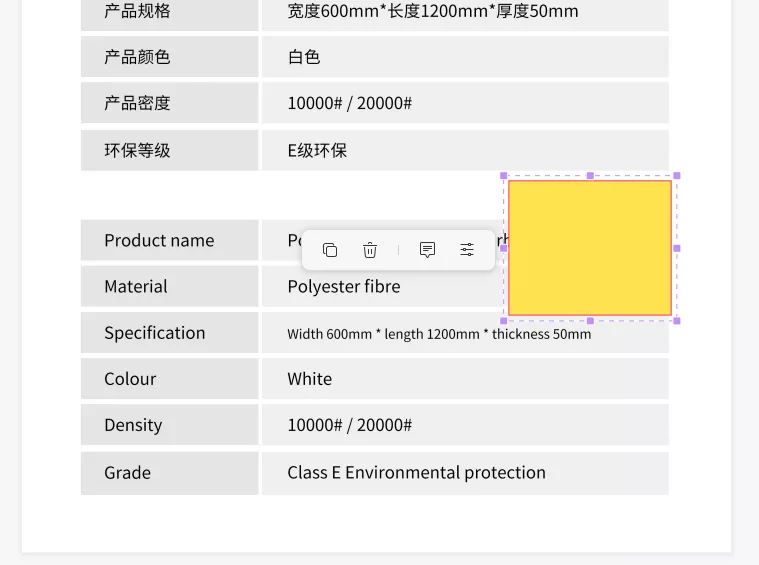
四、PDF中的形状编辑常见问题
问题1. PDF里的形状是否可以编辑?
是的,PDF里的形状是可以编辑的,但取决于使用的工具及PDF的创建方式。有些PDF文件可能对编辑进行了限制,尤其是那些通过扫描生成的PDF,您需要将其转换为可编辑的格式,例如Word或SVG。
问题2. 编辑PDF形状会影响文件格式吗?
通常情况下,编辑PDF形状不会影响整个文件的格式。但在某些情况下,编辑后可能会导致文件的布局发生变化,因此在编辑前建议备份原始文件以免发生意外。
问题3. 可以使用哪些工具进行PDF形状编辑?
可以使用的工具非常多,从Adobe Acrobat Reader、LibreOffice Draw,到各类在线PDF编辑器,用户可以根据自己的需求选择合适的工具。
五、总结
虽然PDF文件的编辑曾经是一个被广泛认为困难的任务,但随着技术的发展,现如今有许多免费且方便的方法可以用来编辑PDF中的形状。用户可以根据实际需求选择合适的工具,无论是简单的添加形状,还是复杂的修改操作,大多数情况下都是可以实现的。只要掌握了这些技巧,您就会发现处理PDF文件并不是一件难事。
 UPDF
UPDF AI 网页版
AI 网页版 Windows 版
Windows 版 Mac 版
Mac 版 iOS 版
iOS 版 安卓版
安卓版
 AI 单文件总结
AI 单文件总结 AI 多文件总结
AI 多文件总结 生成思维导图
生成思维导图 AI 翻译
AI 翻译  AI 解释
AI 解释 AI 问答
AI 问答 AI 多模态
AI 多模态 编辑 PDF
编辑 PDF 注释 PDF
注释 PDF 阅读 PDF
阅读 PDF PDF 表单编辑
PDF 表单编辑 PDF 去水印
PDF 去水印 PDF 添加水印
PDF 添加水印 OCR 图文识别
OCR 图文识别 合并 PDF
合并 PDF 拆分 PDF
拆分 PDF 压缩 PDF
压缩 PDF 分割 PDF
分割 PDF 插入 PDF
插入 PDF 提取 PDF
提取 PDF 替换 PDF
替换 PDF PDF 加密
PDF 加密 PDF 密文
PDF 密文 PDF 签名
PDF 签名 PDF 文档对比
PDF 文档对比 PDF 打印
PDF 打印 批量处理
批量处理 发票助手
发票助手 PDF 共享
PDF 共享 云端同步
云端同步 PDF 转 Word
PDF 转 Word PDF 转 PPT
PDF 转 PPT PDF 转 Excel
PDF 转 Excel PDF 转 图片
PDF 转 图片 PDF 转 TXT
PDF 转 TXT PDF 转 XML
PDF 转 XML PDF 转 CSV
PDF 转 CSV PDF 转 RTF
PDF 转 RTF PDF 转 HTML
PDF 转 HTML PDF 转 PDF/A
PDF 转 PDF/A PDF 转 OFD
PDF 转 OFD CAJ 转 PDF
CAJ 转 PDF Word 转 PDF
Word 转 PDF PPT 转 PDF
PPT 转 PDF Excel 转 PDF
Excel 转 PDF 图片 转 PDF
图片 转 PDF Visio 转 PDF
Visio 转 PDF OFD 转 PDF
OFD 转 PDF 创建 PDF
创建 PDF 企业解决方案
企业解决方案 企业版定价
企业版定价 企业版 AI
企业版 AI 企业指南
企业指南 渠道合作
渠道合作 信创版
信创版 金融
金融 制造
制造 医疗
医疗 教育
教育 保险
保险 法律
法律 政务
政务

 常见问题
常见问题 新闻中心
新闻中心 文章资讯
文章资讯 产品动态
产品动态 更新日志
更新日志